Jak grać w Call of Duty: Mobile w 4K na nowym BlueStacks 5.8

Gry Call of Duty zawsze były synonimem dobrych efektów wizualnych, odkąd seria trafiła do mediów głównego nurtu wiele lat temu. Chociaż nie skupia się tak samo na realizmie, jak inne symulatory wojskowe, zawsze udawało się osiągnąć doskonałą równowagę między stylizowaną estetyką a doskonałą wiernością wizualną. Z każdym nowym wpisem w serii, jakość grafiki staje się coraz lepsza.
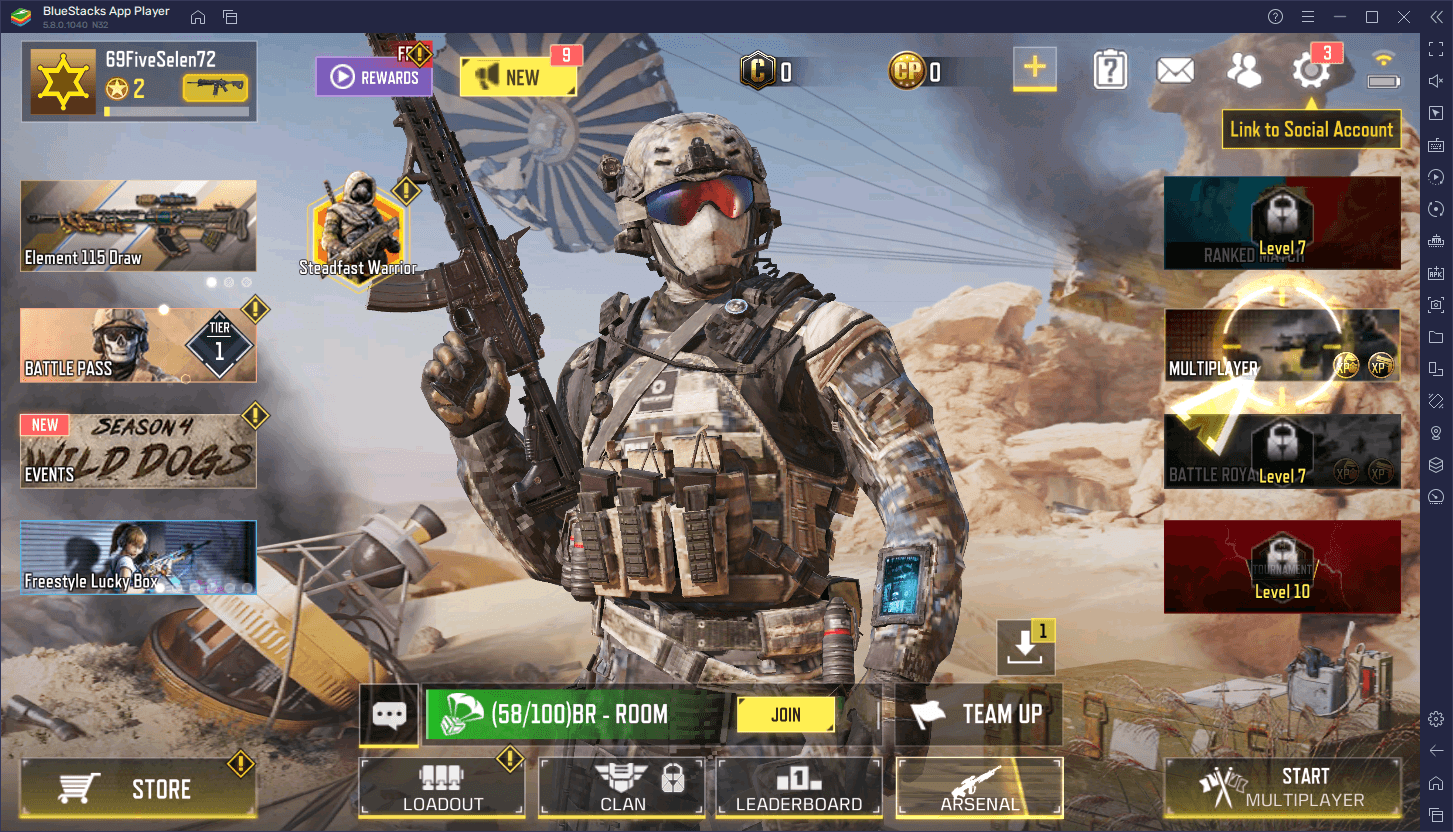
Pojawienie się Call of Duty na rynku mobilnym było prawie nieuniknione, od czasu sukcesu Call of Duty Black Ops 4, który był pierwszym wejściem serii do gatunku battle royale. Ze względu na względny sukces tego tytułu, Call of Duty: Mobile zostało opracowane i wydane wkrótce po tym czasie.
Teraz gry mobilne mają potencjał, by być naprawdę dobrymi, przynajmniej pod względem mechaniki, jednak jeśli chodzi o grafikę, większość z tych tytułów rzadko może wyglądać tak dobrze, jak ich odpowiedniki na PC i konsole, dlatego byliśmy zaskoczeni widokiem, jak dobrze Call of Duty: Mobile wyglądało po pierwszym uruchomieniu. Poza kilkoma ograniczeniami w zakresie animacji, liczby wielokątów i rozdzielczości tekstur, ta mobilna wersja wygląda zaskakująco dobrze, do tego stopnia, że nie pozostawia wiele do życzenia. Ten fakt jest jeszcze bardziej widoczny, gdy grasz w Call of Duty: Mobile na PC z BlueStacks, na dużym ekranie, z najlepszą możliwą grafiką i liczbą klatek na sekundę.
Skoro o tym mowa, teraz, gdy BlueStacks właśnie zostało zaktualizowane do wersji 5.8, oferuje teraz obsługę 4K, aby Twoje ulubione gry wyglądały jeszcze lepiej. A jeśli chodzi o gry takie jak CODM, zwiększona rozdzielczość będzie bardzo pomocna nie tylko ze względu na lepszą grafikę, ale także dlatego, że przy większej rozdzielczości znacznie łatwiej dostrzeżesz wrogów na ekranie, nawet jeśli są daleko od Ciebie.
Jak grać w Call of Duty: Mobile w rozdzielczości 4K na BlueStacks [1] [2]
Granie w swoje ulubione gry mobilne na PC w 4K z BlueStacks jest bardzo łatwe, a Call of Duty: Mobile nie jest wyjątkiem. Jednak przed ustawieniem rozdzielczości na 4K upewnij się, że używasz zgodnego monitora 4K, w przeciwnym razie możesz napotkać problemy z rozmiarem elementów interfejsu użytkownika w BlueStacks, co może utrudnić korzystanie z niego.
Biorąc to pod uwagę, aby rozpocząć, po prostu wykonaj następujące kroki:
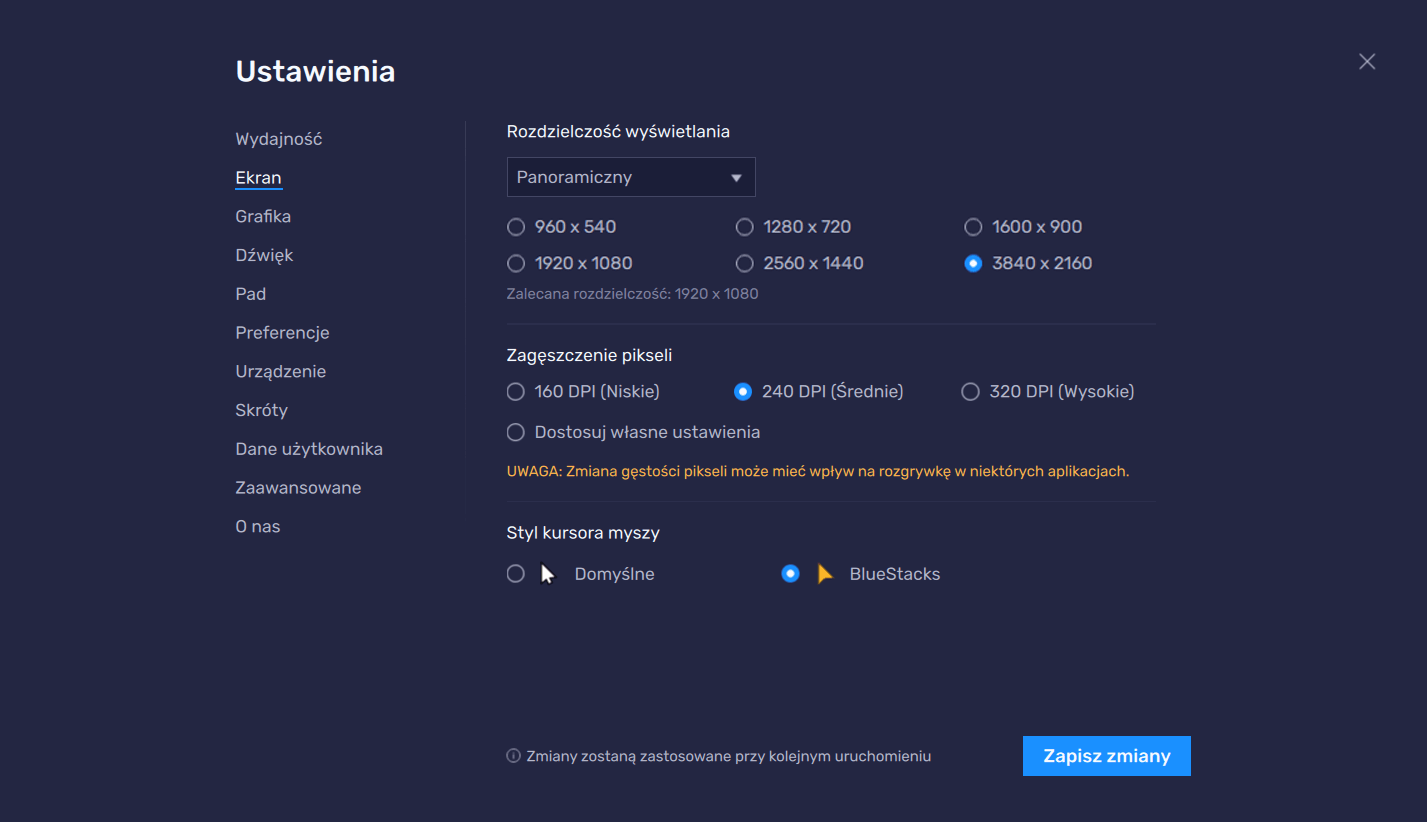
- Jeśli jeszcze tego nie zrobiłeś, Pobierz i Zainstaluj BlueStacks i Call of Duty: Mobile na twoim PC.
- Przejdź do ustawień BlueStacks, klikając ikonę burgera w prawym górnym rogu emulatora. Przejdź do sekcji „Ekran”.
- Na tym ekranie kliknij pole obok „3840*2160”, co odpowiada rozdzielczości 4K. Kliknij „Zapisz zmiany”, aby wprowadzić nowe ustawienia.
- BlueStacks poprosi Cię o ponowne uruchomienie, aby włączyć nowe ustawienia, po czym Twój emulator uruchomi się we wspaniałej rozdzielczości 4K.
- Uruchom Call of duty: Mobile i przejdź do ustawień w grze, klikając ikonę koła zębatego na ekranie menu głównego.
- W sekcji „Dźwięk i grafika” ustaw Jakość grafiki na „Bardzo wysoka”, a ustawienia szybkości klatek na „Ultra” lub „Maksymalna”.
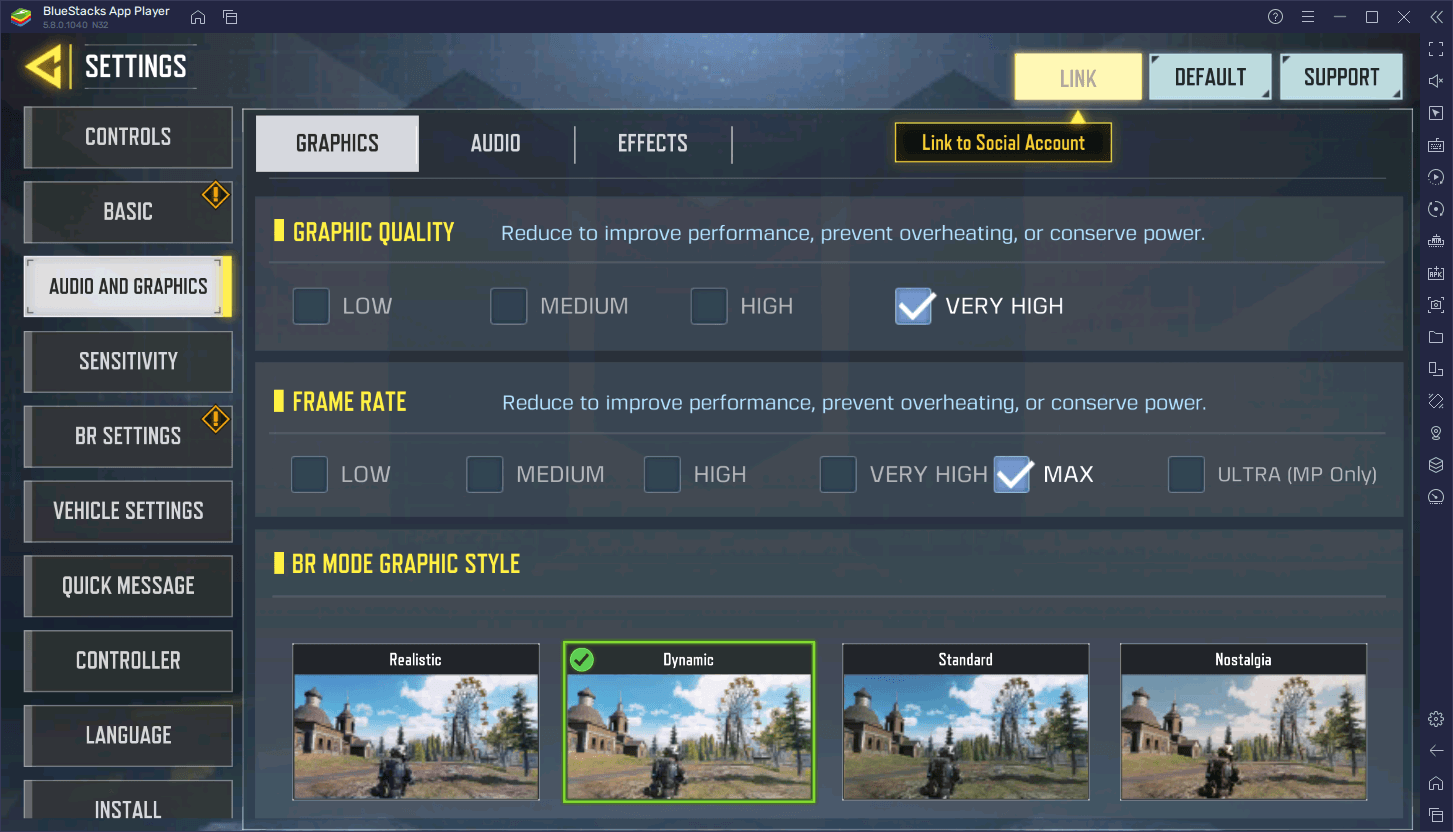
Dzięki tym ustawieniom nie tylko uzyskasz najlepszą grafikę i rozdzielczość, jaką ta gra może wygenerować, ale także będziesz cieszyć się wszystkimi rozgrywkami z najlepszą możliwą liczbą klatek na sekundę, a wszystko to jest możliwe dzięki niesamowitości, jaką ma do zaoferowania BlueStacks . W nowej wersji 5.8 ta oferta staje się jeszcze lepsza dzięki obsłudze 4K i innym funkcjom poprawiającym jakość grania.
















